Bekræft BingX - BingX Denmark - BingX Danmark
For at få adgang til fulde platformfunktioner, herunder højere tilbagetrækningsgrænser og forbedret sikkerhed, skal brugerne afslutte Know Your Customer (KYC) -bekræftelsesprocessen. Denne vejledning giver en trinvis tilgang til at verificere din konto om BingX effektivt.
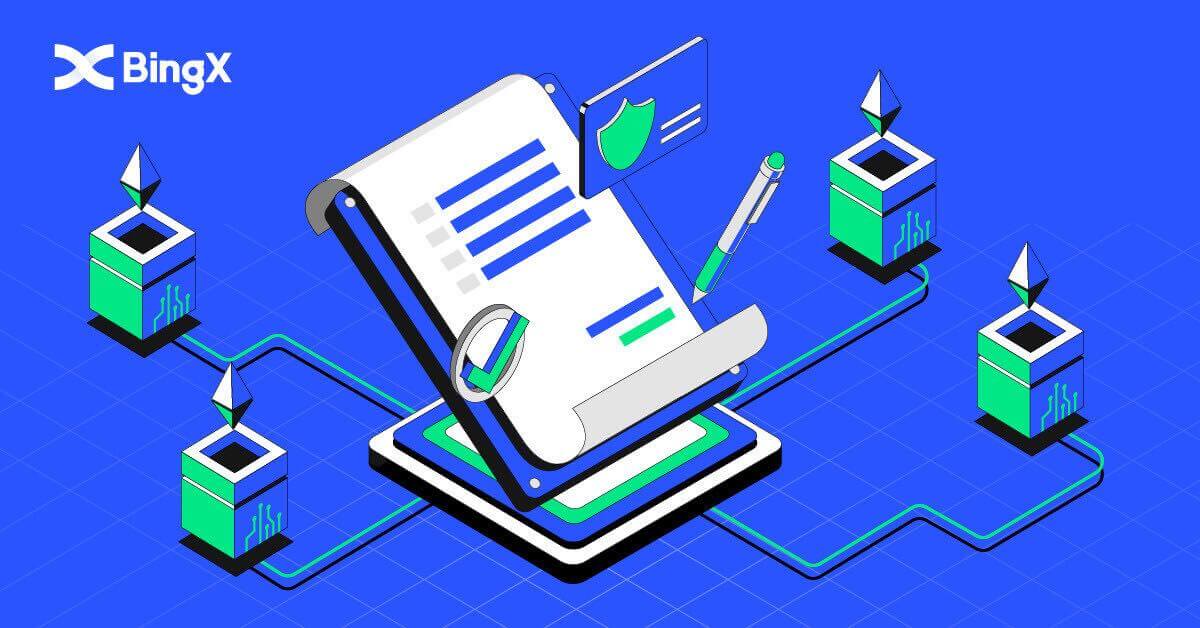
Sådan bekræftes identifikation på BingX (KYC)
1. På hjemmesiden skal du klikke på profilmærket [ Account Security ] .
2. Under din konto. Klik på [Identitetsbekræftelse] .
3. Klik og marker markeringen på Jeg accepterer behandlingen af mine personoplysninger, som beskrevet i Samtykke til behandling af personoplysninger . Klik derefter på ikonet [Næste] .
4. Klik på pilen ned for at vælge det land, du bor i. Klik derefter på [Næste] .
5. Tag et billede af dit id-kort lyst og klart (god kvalitet) og ubeskåret (alle hjørner af dokumentet skal være synlige). Upload både for- og bagbilleder af dit ID-kort. Klik på [Fortsæt på din telefon] eller klik på ikonet [Næste] efter at have fuldført uploaden.
6. Hvis du klikker på Fortsæt bekræftelse på din telefon, dukker et nyt vindue op. Klik på ikonet [Kopiér link] eller scan QR-koden med din telefon.
7. Vælg dit identitetsdokument ved at klikke på pil op og ned og vælg det land, der har udstedt dit dokument. Vælg derefter din dokumenttype. BingX Exchange understøttes af to typer ID-kort eller pas . Vælg venligst den passende. Klik derefter på ikonet [Næste] .
8. Tag et billede af dit dokument og upload derefter forsiden og bagsiden af dit dokument. Klik på ikonet [Næste] .
9. Identifikation ved selfie ved at vende dit ansigt mod kameraet. Sørg for, at dit ansigt er med i rammen. Klik på [Jeg er klar] . Drej derefter langsomt hovedet rundt i en cirkel.
10. Når hele bjælken er blevet grøn, var din ansigtsscanning vellykket.
11. Gennemgå venligst alle dine oplysninger, og hvis der er noget, der ikke er korrekt, skal du klikke på [Rediger] for at rette fejlen; ellers skal du klikke på [Næste] .
12. Din nye bekræftelsesstatus fuldført vindue vil dukke op
13. Din KYC er blevet godkendt.
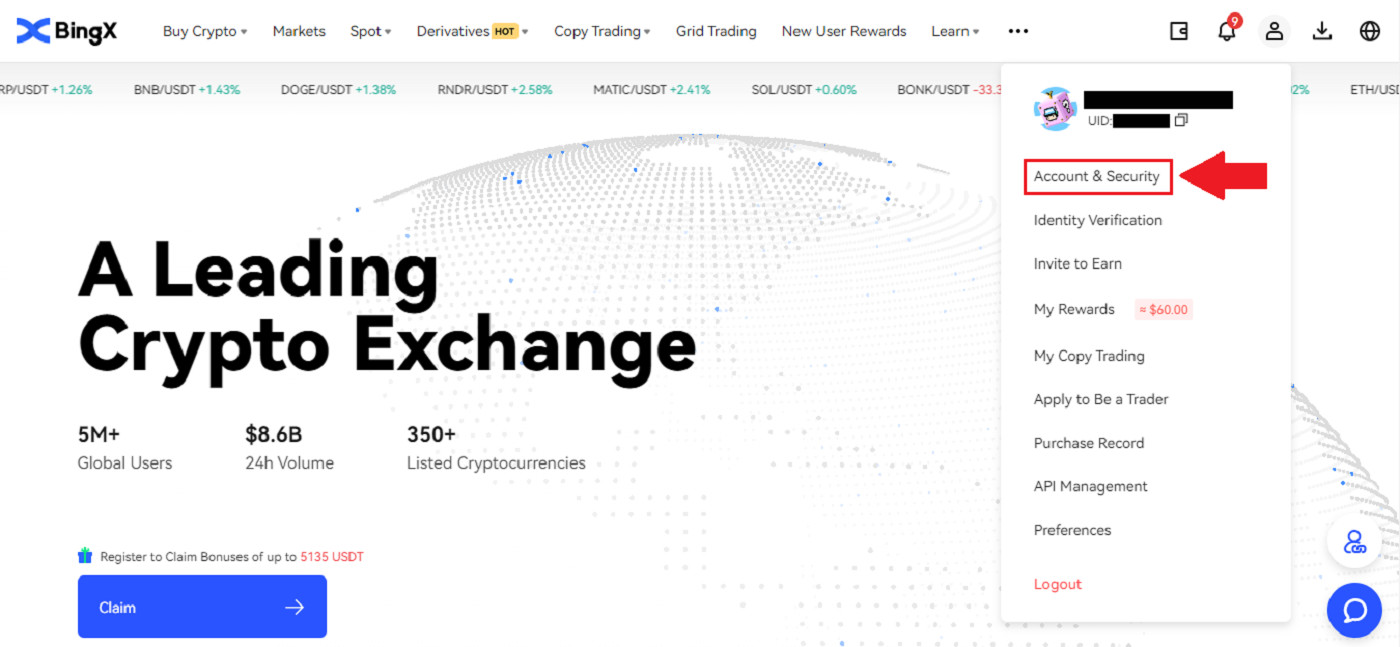
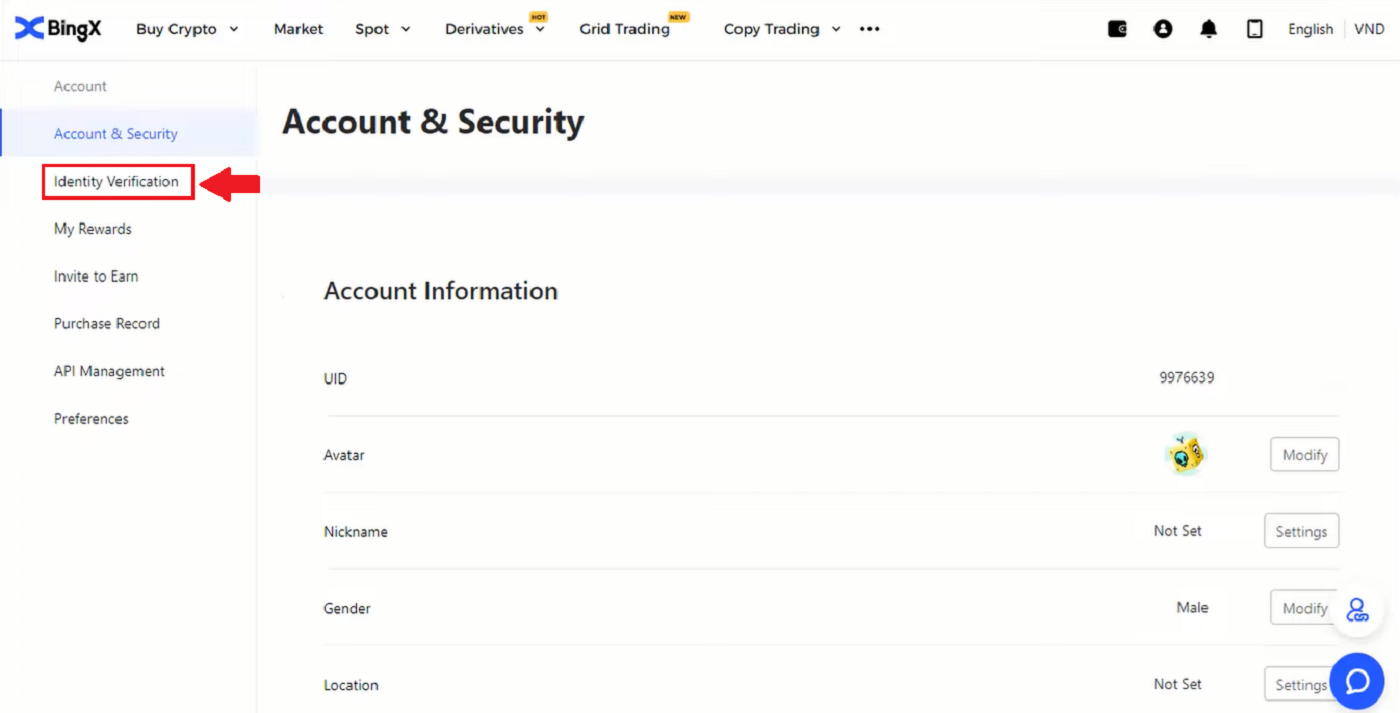
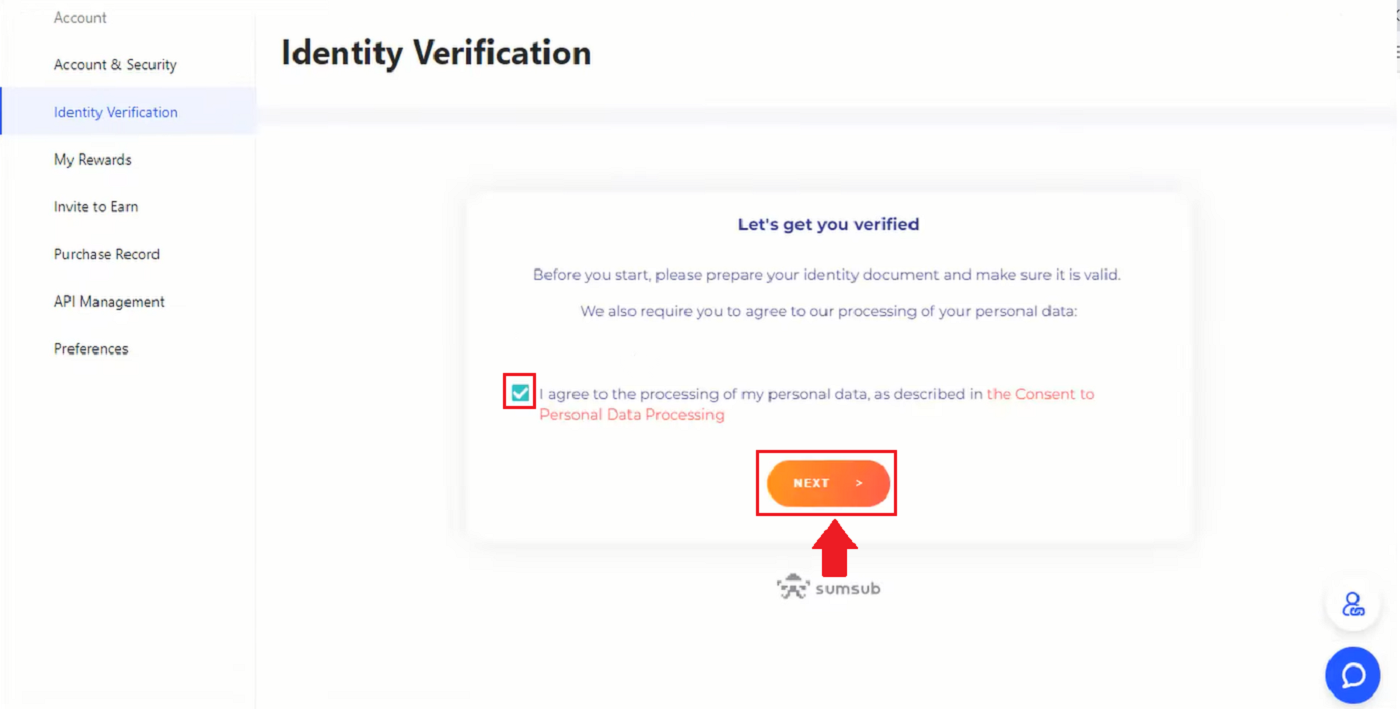
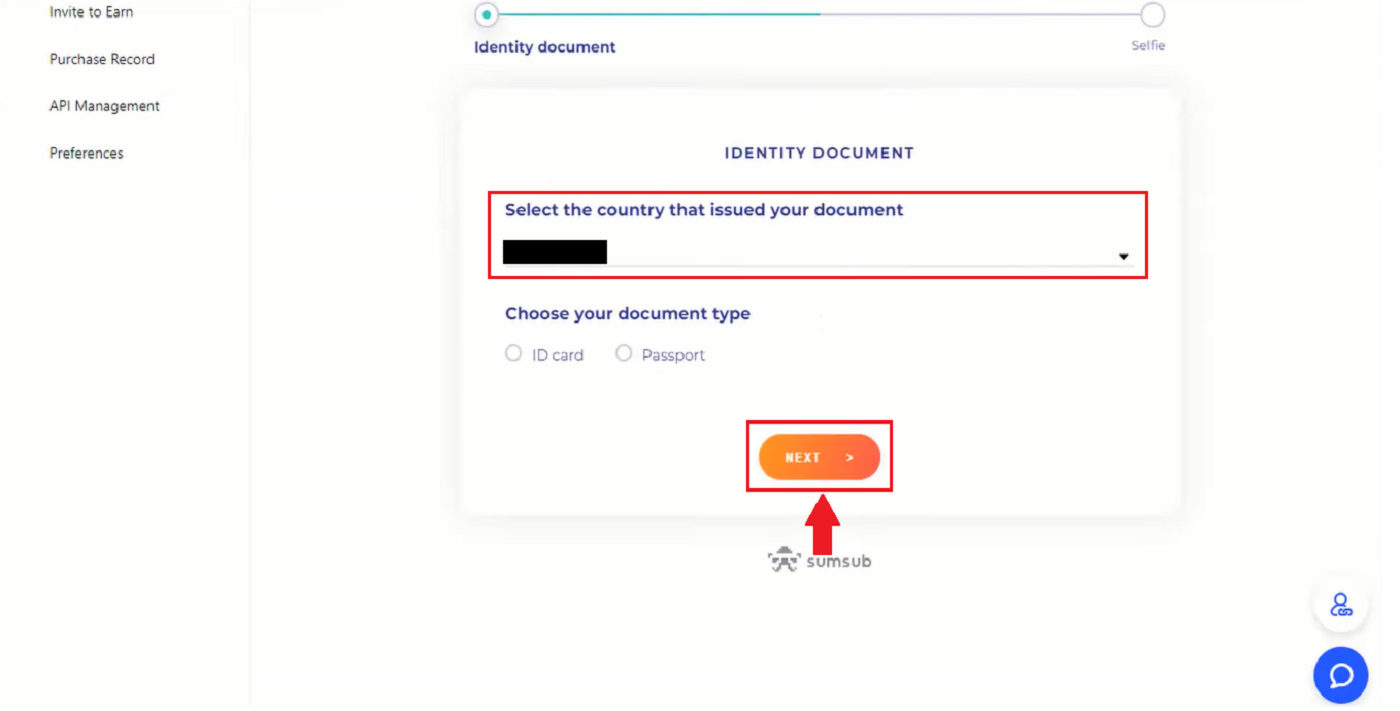
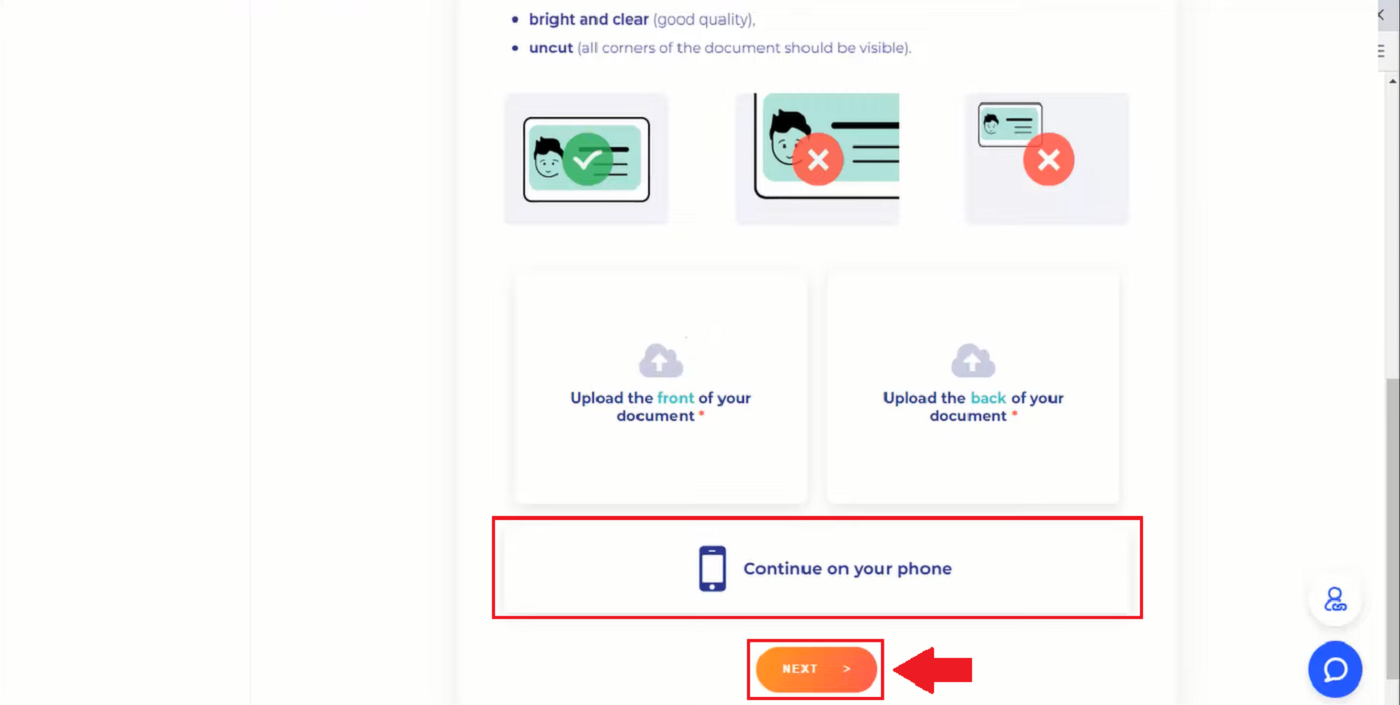
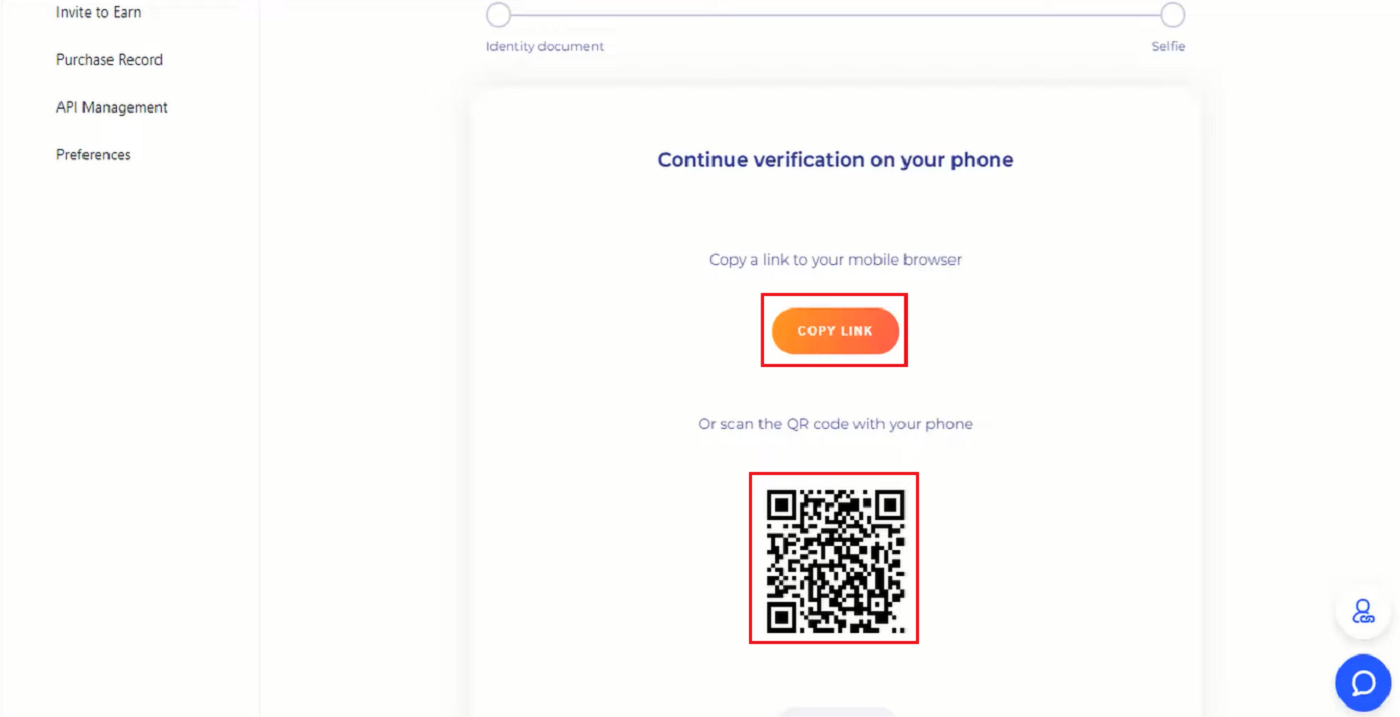
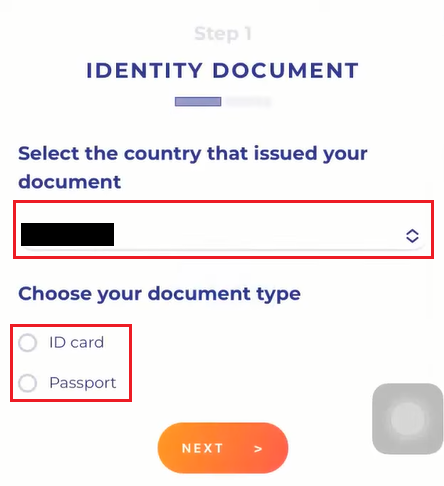
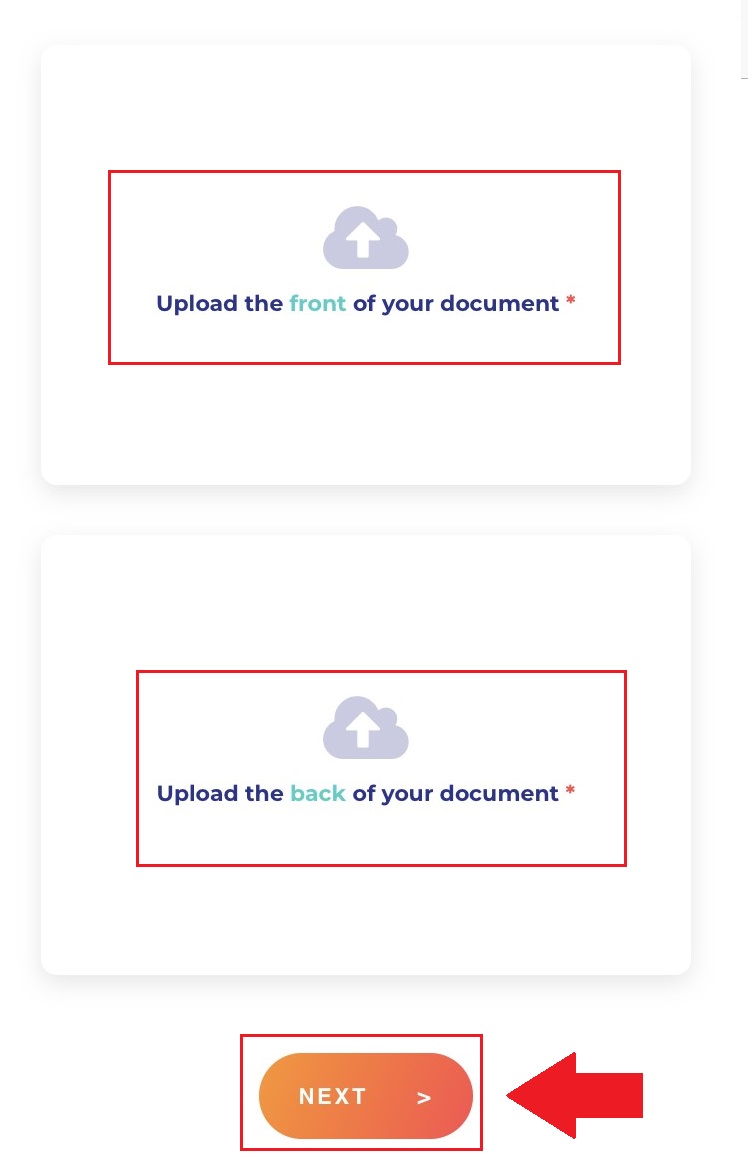
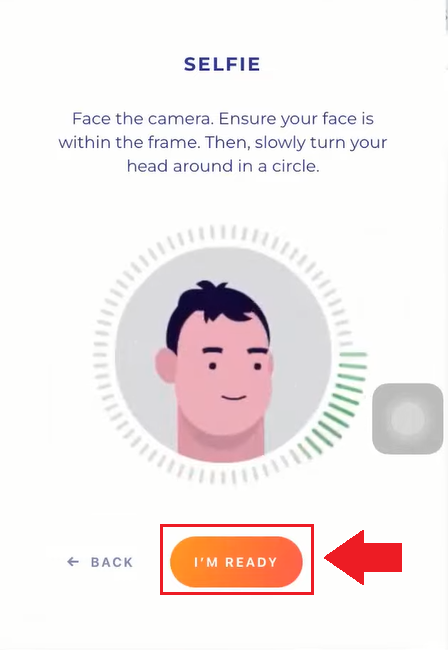
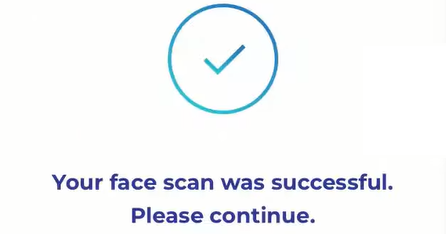
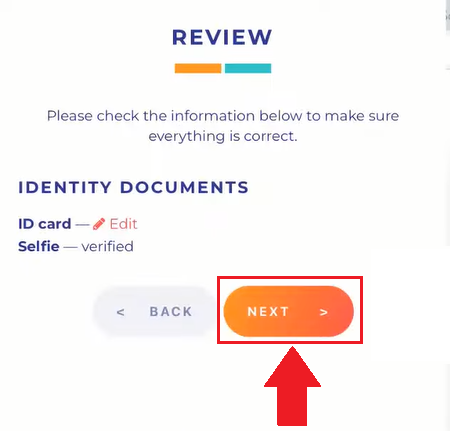
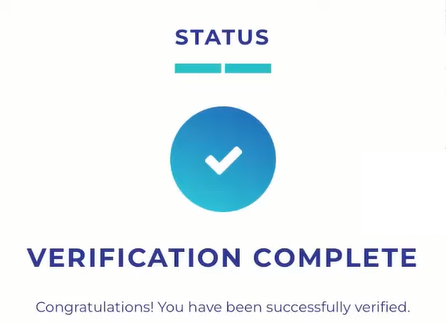
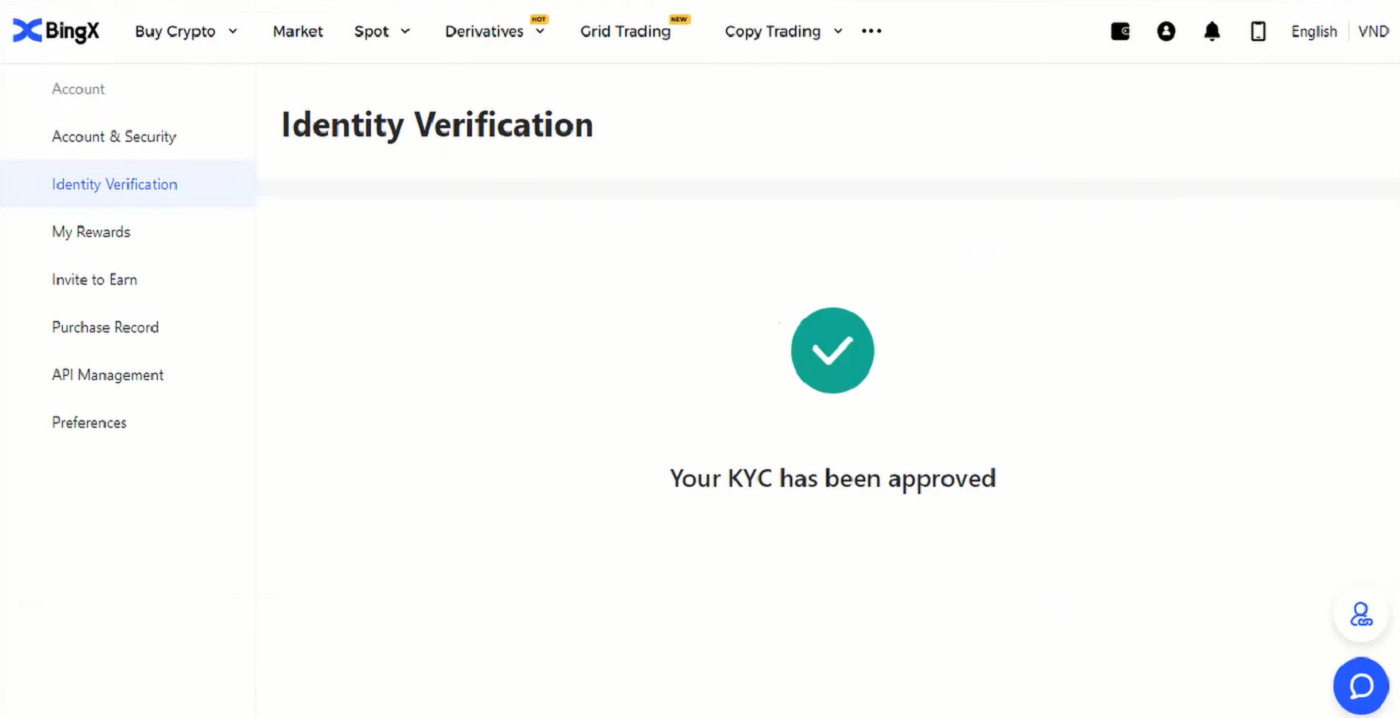
Sådan konfigurerer du Google Verification på BingX
For sikker og sikker verifikation. Det er bedst at bruge følg trinene som guidet i vores sikkerhedscenter.1. På hjemmesiden skal du klikke på profilmærket [ Account Security ] . 2. Under Sikkerhedscenteret skal du klikke på [Link] -ikonet i højre side af Google-bekræftelseslinjen. 3. Derefter dukker et nyt vindue op for [Download Google Authenticator App] med to QR-koder. Afhængigt af den telefon, du bruger, skal du vælge og scanne iOS Download Google Authenticator eller Android Download Google Authenticator. Klik på [Næste] . 4. Tilføj nøgle i Google Authenticator og sikkerhedskopieringsvindue pop op. Kopier QR-koden ved at klikke på ikonet [Copy Key] . Klik derefter på ikonet [Næste] . 5. Efter at have klikket på [Næste] i et nyt vindue, skal du indtaste bekræftelseskoden nedenfor for at fuldføre bekræftelses-pop-op-vinduet. Du kan bede om at få en ny kode i din e-mail i streg 1. Når du er klar til at indsætte koden, skal du højreklikke med musen og indsætte den sidste vindueskode i linjen [Google Verification Code] . Klik på ikonet [Send] .
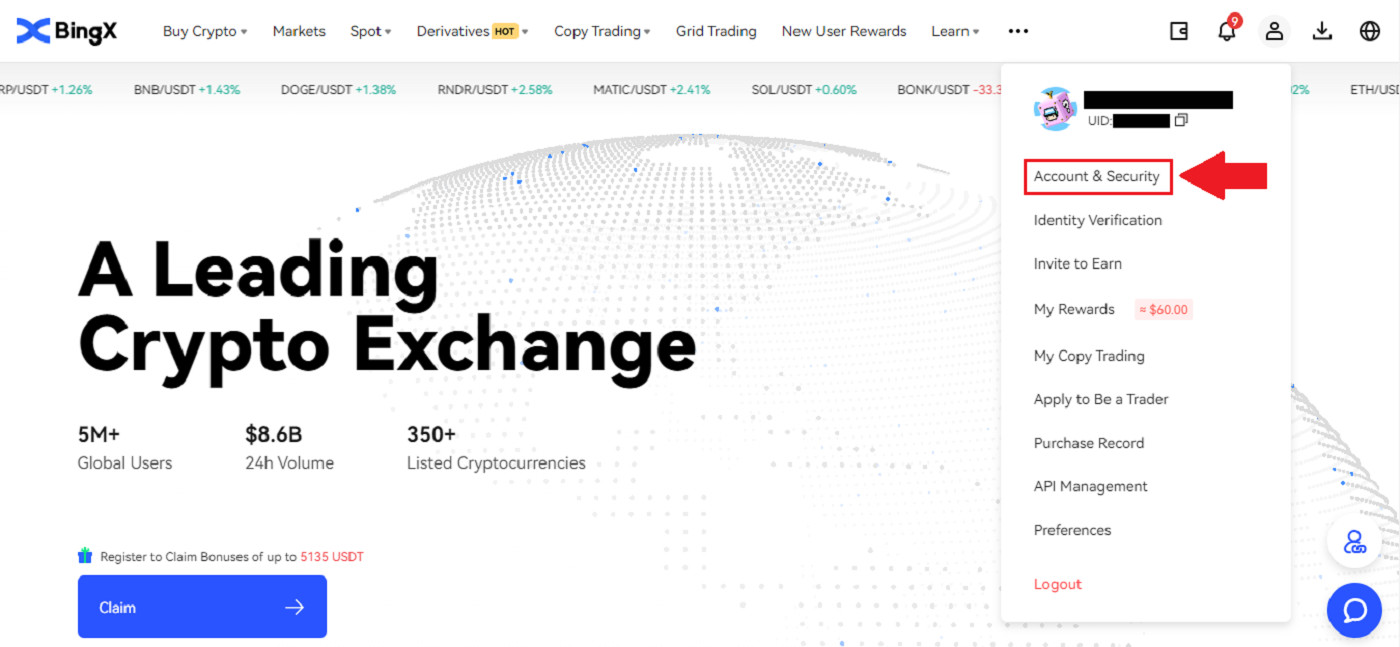
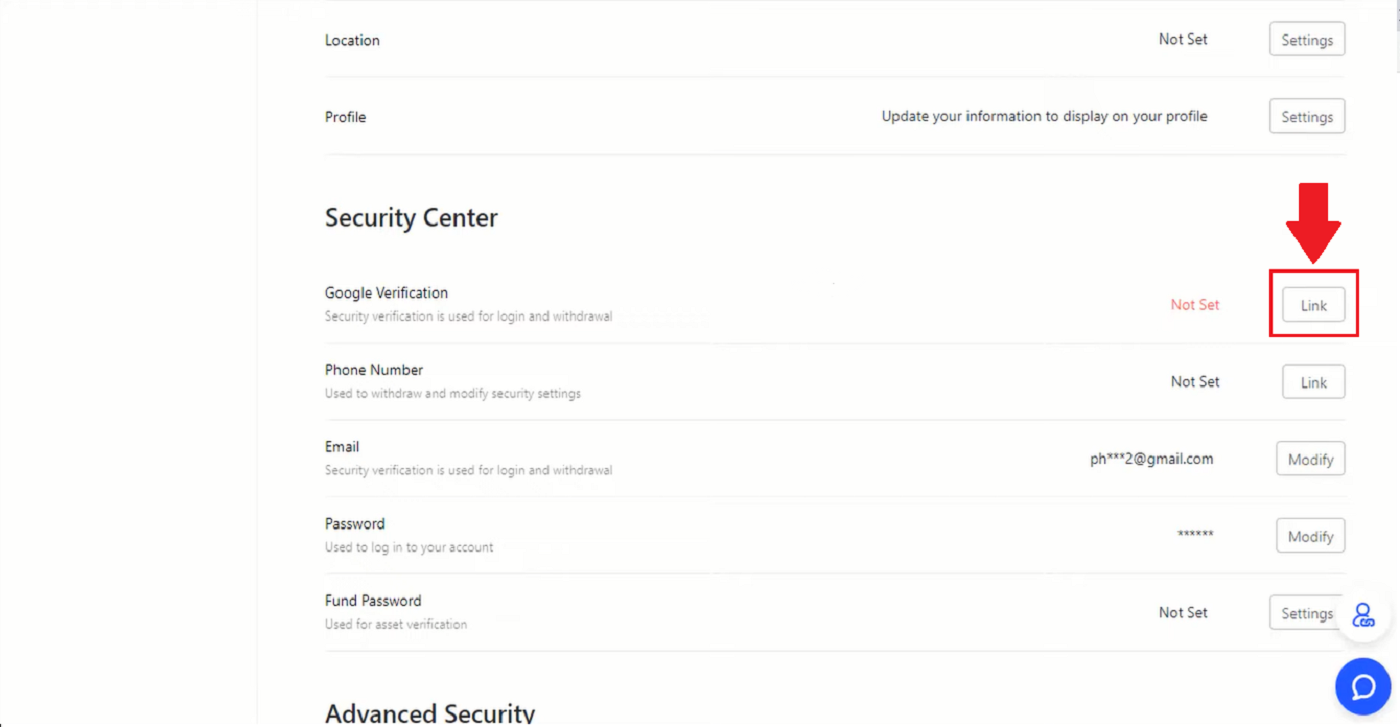
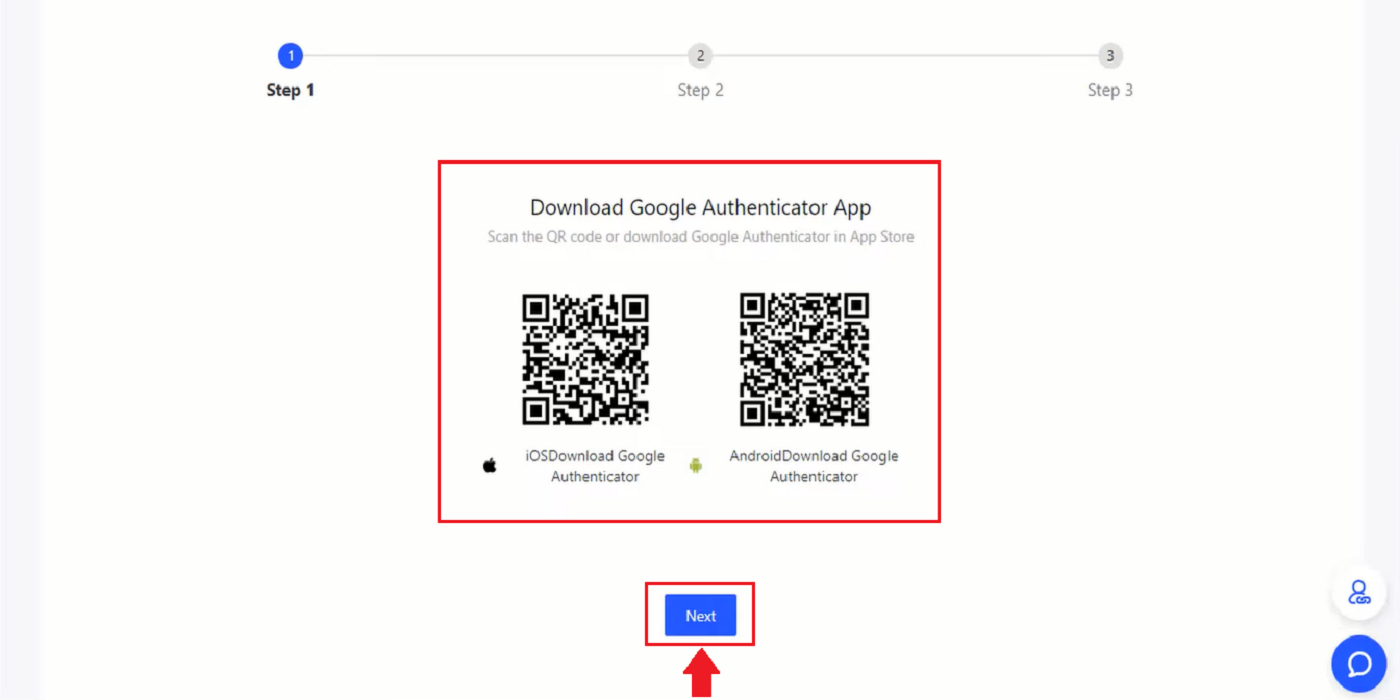
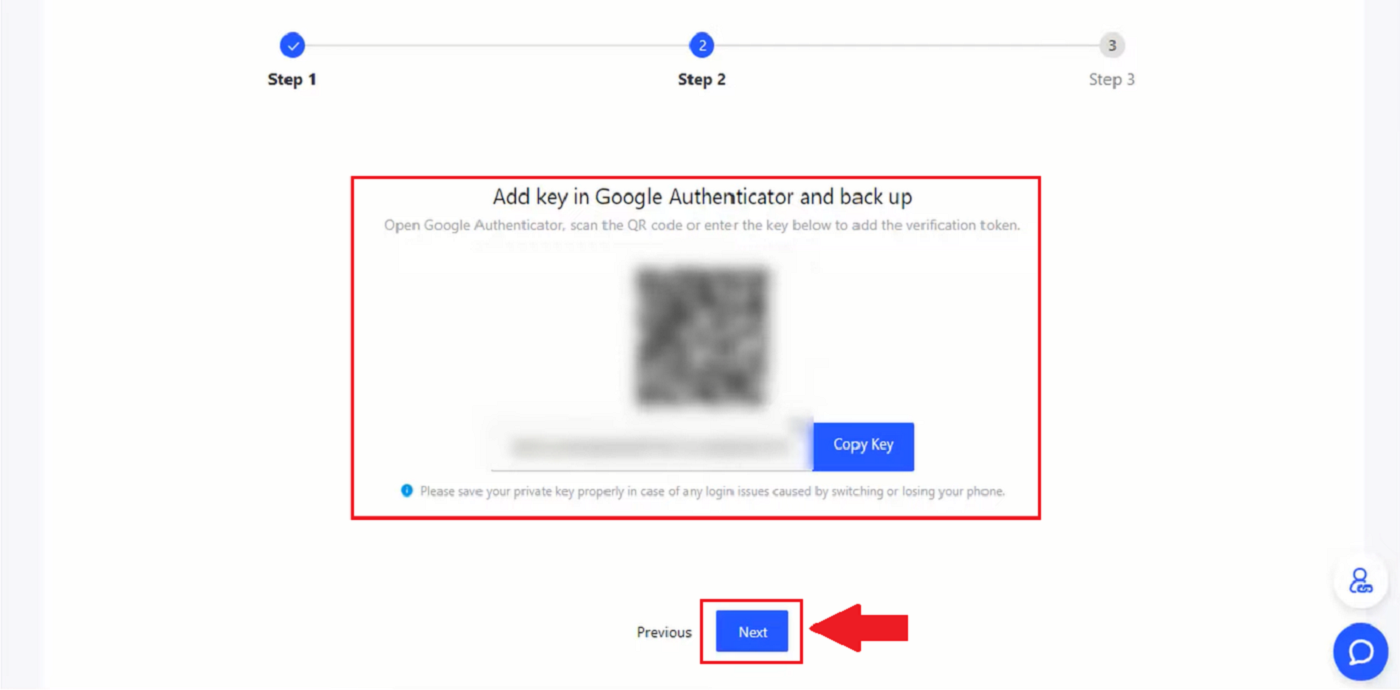
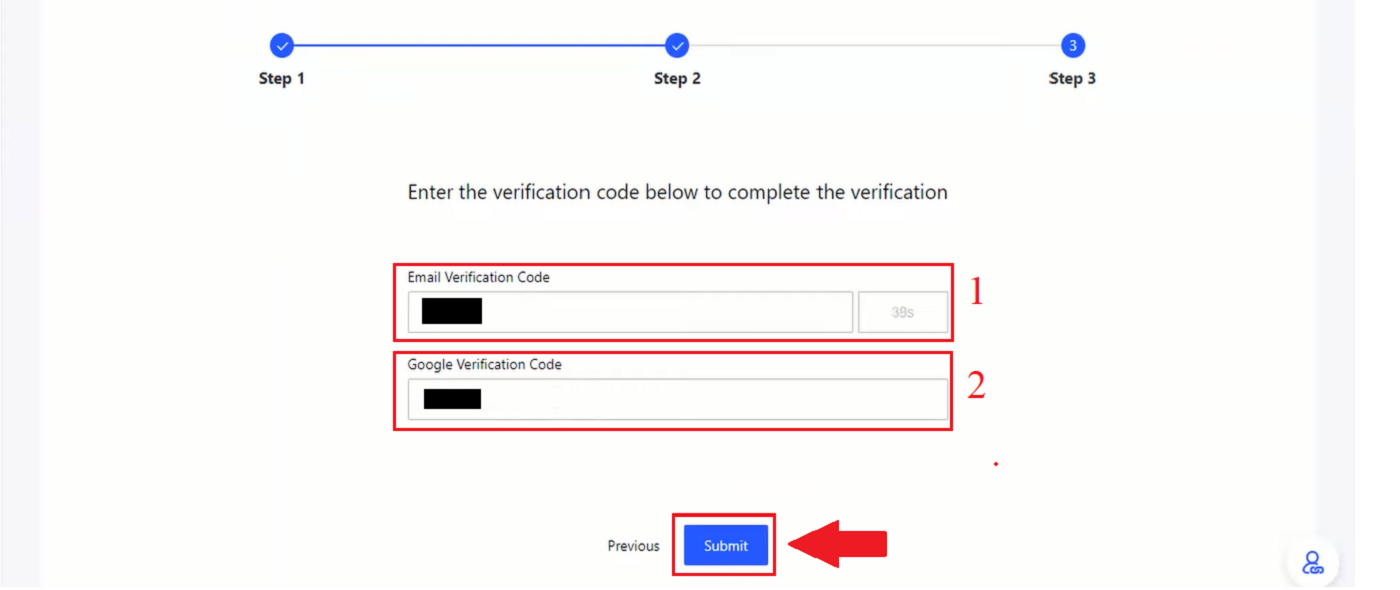
Sådan indstilles telefonnummerbekræftelse på BingX
1. Klik på profilmærket [ Account Security] på hjemmesiden .
2. Under Sikkerhedscenter skal du klikke på ikonet [Link] i højre side af linjen med telefonnummer.
3. I boks 1 skal du klikke på pilen ned for at indtaste områdenummeret, i boks 2 indtaste dit telefonnummer, i boks 3 indtaste SMS-koden, i boks 4 indtaste koden som blev sendt til din e-mail, i boks 5 indtaste GA-koden. Klik derefter på ikonet [OK] .
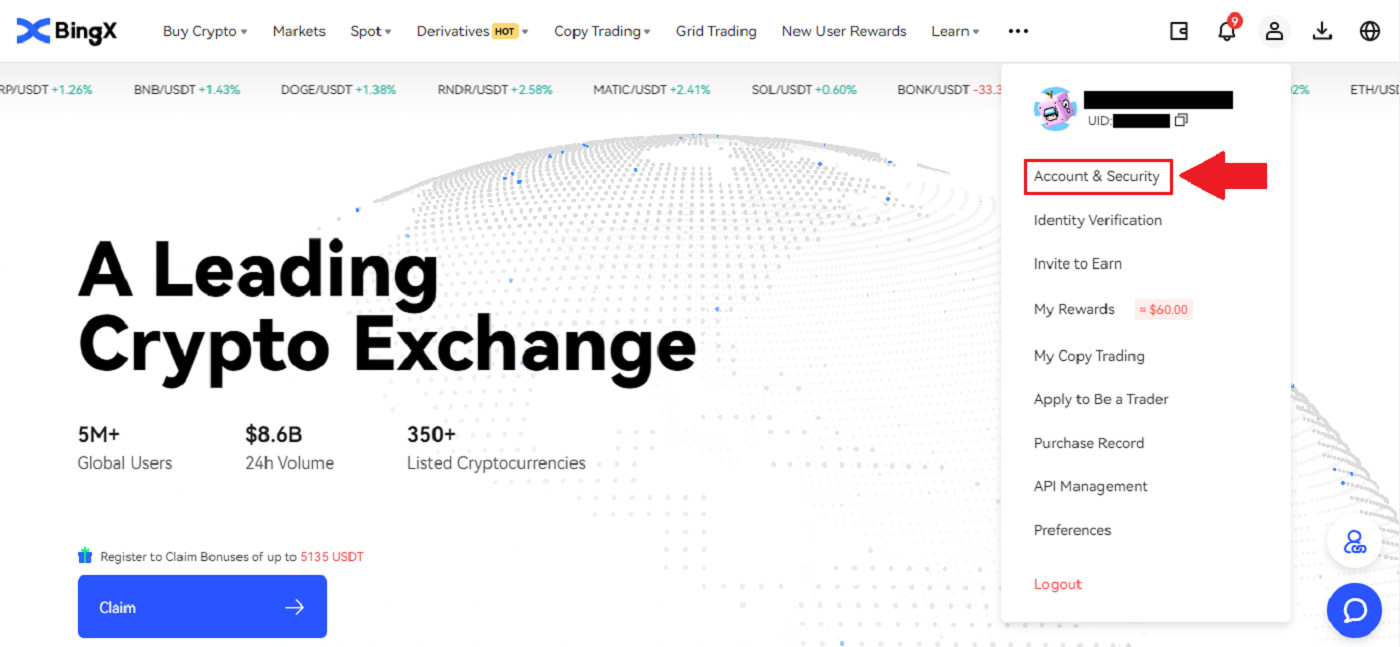
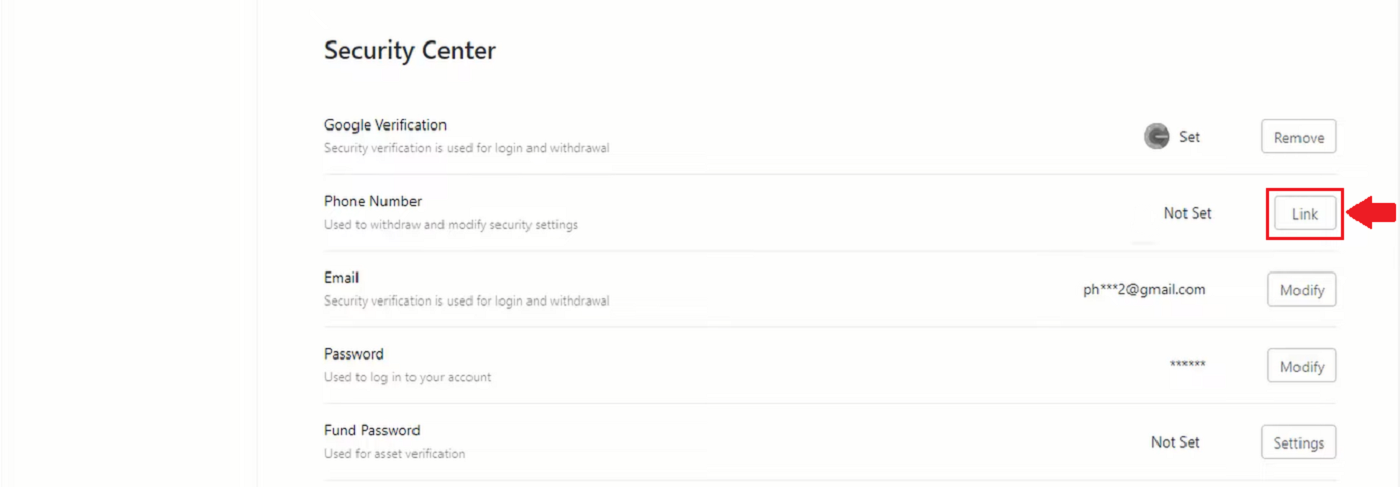
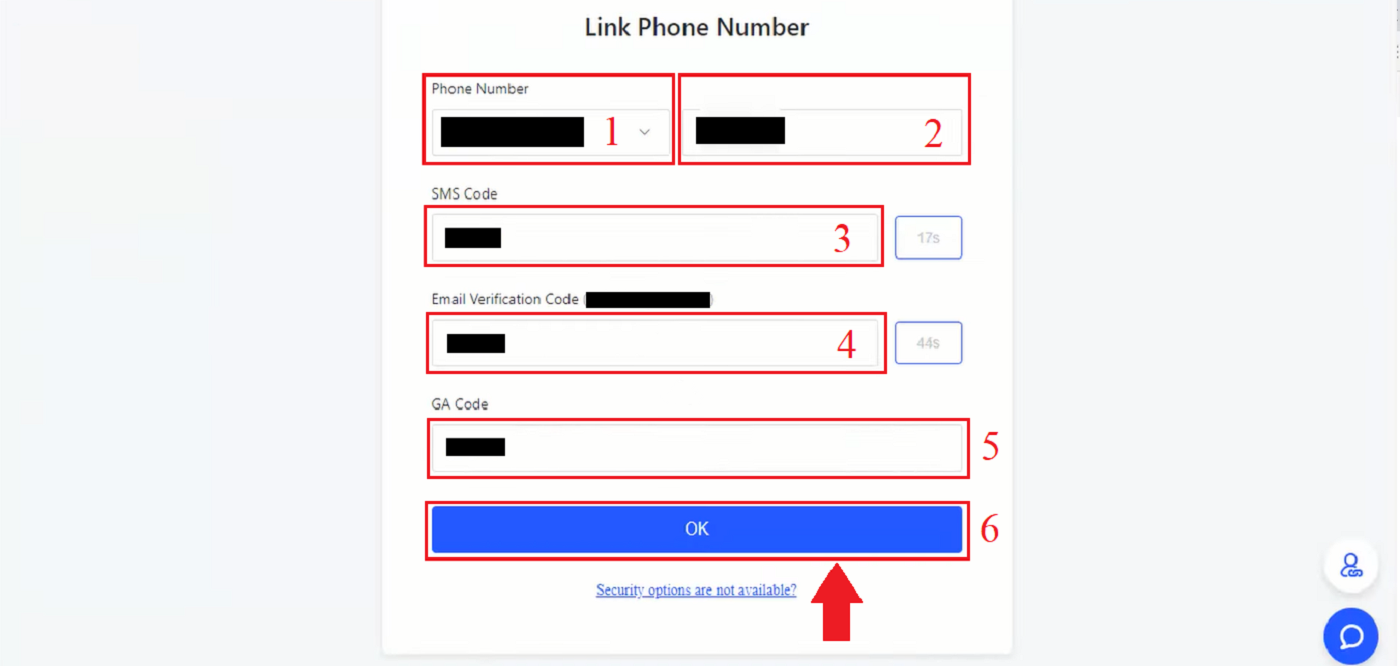
Ofte stillede spørgsmål (FAQ)
Hvorfor er jeg blevet bedt om at genindsende min selfie til profilbekræftelse?
Hvis du har modtaget en e-mail fra os, der beder dig om at uploade din selfie igen, betyder det, at den selfie, du indsendte, desværre ikke kunne accepteres af vores compliance-team. Du vil have modtaget en e-mail fra os, der forklarer den specifikke årsag til, at selfien ikke var acceptabel.
Når du indsender din selfie til profilbekræftelsesprocessen, er det meget vigtigt at sikre følgende:
- Selfien er klar, usløret og i farver,
- Selfien bliver ikke scannet, genfanget eller ændret på nogen måde,
- Der er ingen tredjeparter synlige i din selfie eller liveness-rulle,
- Dine skuldre er synlige på selfien,
- Billedet er taget i god belysning, og der er ingen skygger.
Ved at sikre, at ovenstående vil gøre det muligt for os at behandle din ansøgning hurtigere og smidigere.
Kan jeg indsende mine ID-dokumenter/selfie til profilbekræftelse (KYC) via live chat eller e-mail?
På grund af overholdelses- og sikkerhedsmæssige årsager kan vi desværre ikke personligt uploade dine profilbekræftelsesdokumenter (KYC) via livechat eller e-mail.
Vi overholder høj sikkerhed og overholdelsespraksis, så vi tror på og opfordrer vores brugere til at indsende deres ansøgninger med minimal involvering af eksterne parter.
Vi kan selvfølgelig altid give support og forslag til processen. Vi har omfattende viden om, hvilke dokumenter der med størst sandsynlighed vil blive accepteret og verificeret uden problemer.
Hvad er KYC?
I en nøddeskal er KYC-verifikation autentificering af en persons identitet. For "Kend din kunde/klient" er en forkortelse. Finansielle organisationer bruger ofte KYC-procedurer til at bekræfte, at potentielle kunder og kunder faktisk er dem, de hævder at være, samt for at maksimere transaktionssikkerhed og overholdelse.
I dag kræver alle verdens vigtigste cryptocurrency-børser KYC-verifikation. Brugere kan ikke få adgang til alle funktioner og tjenester, hvis denne verifikation ikke er afsluttet.
Konklusion: Oplåsning af fuld adgang med KYC-bekræftelse
Bekræftelse af din BingX-konto er et afgørende skridt for at sikre en sikker og problemfri handelsoplevelse. Gennemførelse af KYC-processen forbedrer ikke kun kontosikkerheden, men giver også adgang til højere udbetalingsgrænser og avancerede handelsfunktioner. Ved at følge disse trin kan du hurtigt bekræfte din konto og nyde de fulde fordele ved BingX. God handel!


